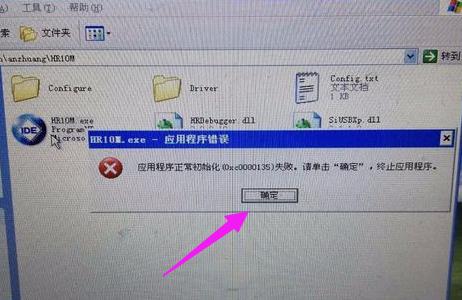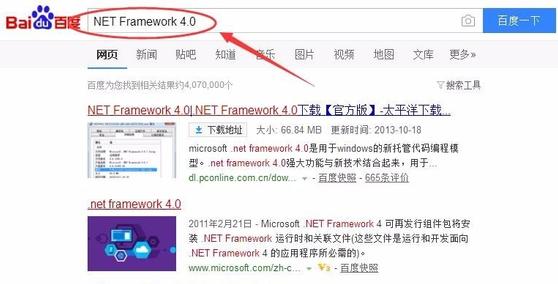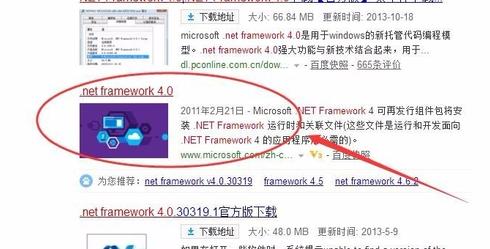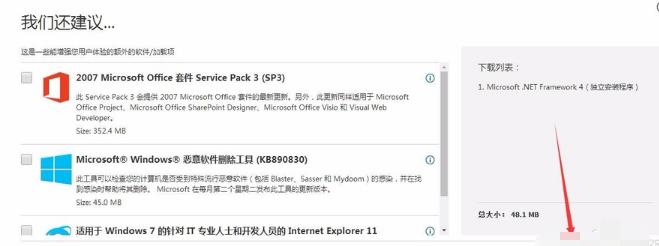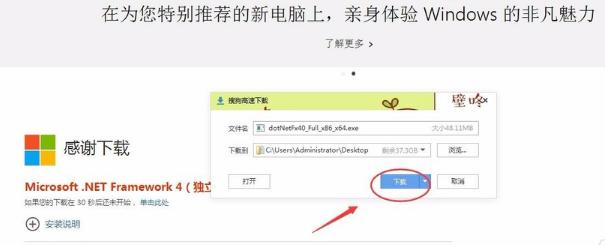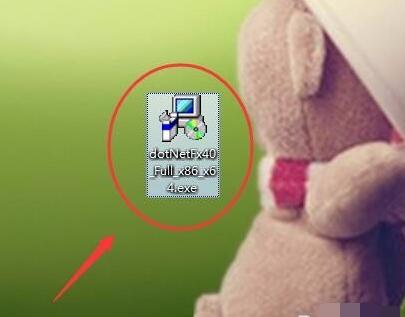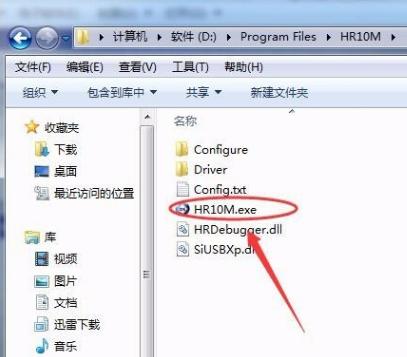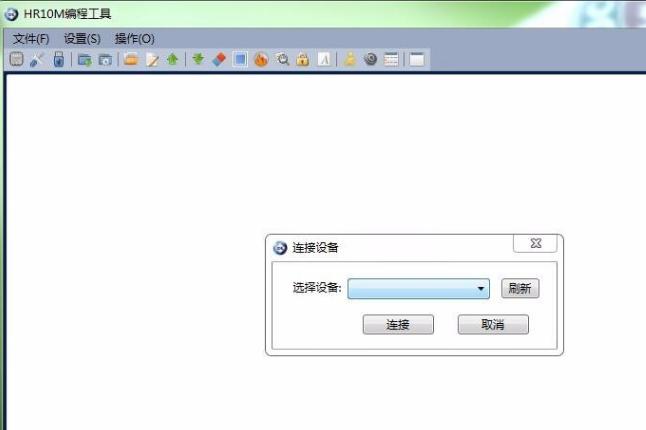應用程序正常初始化失敗如何處理
發表時間:2023-09-03 來源:明輝站整理相關軟件相關文章人氣:
[摘要]在安裝軟件的時候經常會碰到應用程序正常初始化失敗,很多用戶不知道怎么解決,使用電腦中經常遇到因各種原因引起應用程序正常初始化失敗,但是網上的方法都很難解決問題,下面,小編給大家分享應用程序正常初始化失敗的處理方法。 不能正常啟動軟件,啟動軟件提示應用程序正常初始化(0xc0000135)失敗,沒法...
在安裝軟件的時候經常會碰到應用程序正常初始化失敗,很多用戶不知道怎么解決,使用電腦中經常遇到因各種原因引起應用程序正常初始化失敗,但是網上的方法都很難解決問題,下面,小編給大家分享應用程序正常初始化失敗的處理方法。
不能正常啟動軟件,啟動軟件提示應用程序正常初始化(0xc0000135)失敗,沒法使用,出現這種問題的原因可能就是Microsoft .NET Framework 4.0版本過低導致,所以至少要安裝一個4.0的或者以上的版本
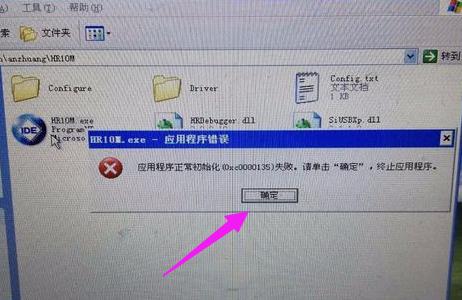
如果沒有軟件就去網上下載,下面講解一下下載方法在搜索欄輸入NET Framework 4.0,點擊“百度一下”進行搜索
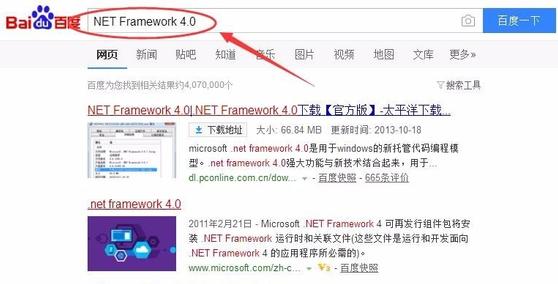
最好選擇去官網下載,點擊進入官網
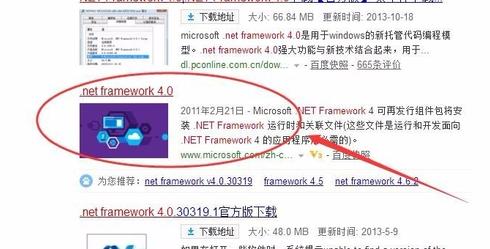
現在來到Microsoft .NET Framework 4.0官網,選擇簡體中文版,然后點擊“下載”

提示一些捆綁下載,都不選擇,直接單擊“不用了,謝謝,請繼續”進入下一步
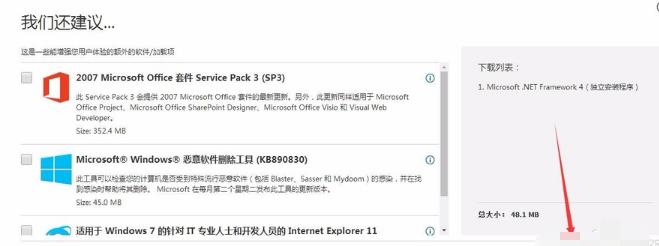
選擇文件保存位置,最好保存到一個容易找到的位置,由于是講解,我保存到了桌面,然后點擊“下載”
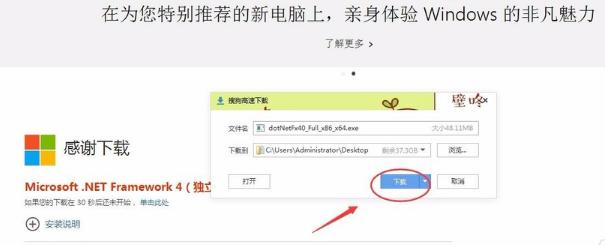
等待軟件下載完成,就可以進行安裝了,雙擊打開安裝包啟動安裝程序
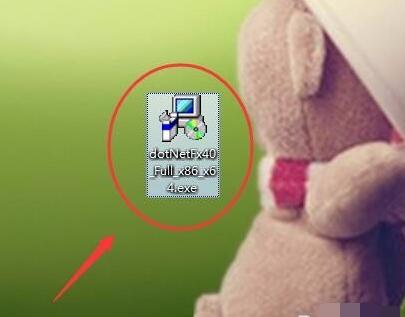
安裝包正在初始化請耐心等待。往下就是根據提示操作,就不做詳細講解,如果有不明白的請留言或者是搜索小編的Microsoft .NET Framework 4.0安裝教程,專門有篇經驗進行講解

等待Microsoft .NET Framework 安裝完成,再次回到剛才出現問題的軟件,查看是否解決了問題
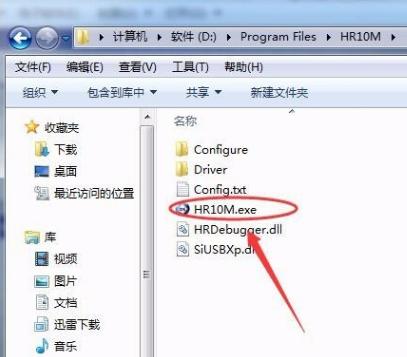
在雙擊打開軟件,發現就能正常啟動軟件了
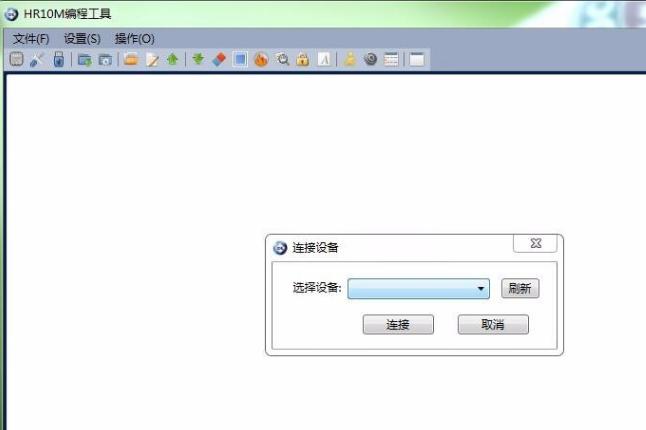
學習教程快速掌握從入門到精通的電腦知識